vmPing(批量ping软件) V1.2.11 绿色免费版
- 软件介绍
- 人气下载
- 下载地址
- 网友评论
vmPing是一款能够帮你多开Ping的电脑软件,该软件相比Windows系统自带的Ping工具,它更能够让你在使用Ping的时候效率加倍,默认情况下显示双面板,可以让你同时Ping两个IP地址!
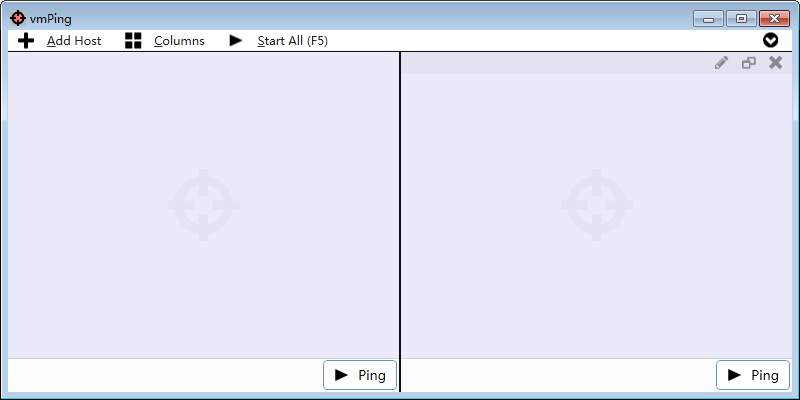
功能介绍
windows自带的ping虽然易用,但是它也有不少缺点,比如:
1.每次测试都需要你重新输入一遍。
2.如果你想要连续ping,那么还需要使用【ping -t ***.***.***.***】这样的命令。
3.每次使用之前都要先进入cmd。
而vmPing则非常好的解决了这些问题,让你在使用ping的时候效率加倍。
默认情况下vmPing显示双面板,也就是可以同时ping 2个ip地址。
如果同时ping 2个还不够的话,点击【add host】按钮,还可以增加面板。点击【columns】则是能够改变面板的显示样式,比如一行显示1个、2个、4个面板等等。
在每个面板中,输入ip或者网址,点击【ping】即会开始显示结果,并且默认的ping就是持续不断的,只有等你关闭软件或者点击【stop】按钮才会结束。
你也可以点击面板中的按钮让指定的面板作为单独窗口显示。
想要批量ping的话,那么点击界面顶部的【start all】按钮即可(不过可能需要你多点几次按钮才能获得同步开始的效果)。
为了方便使用和提高效率,vmPing还支持给每个面板中的ping添加一个名字(点击每个界面中的【笔】按钮),方便记忆,或者把现在添加的所有ping都放入一个收藏夹中(菜单-》favorite sets-》save current layout to favorites),下次点击这个收藏夹项就可以恢复所有ping的界面了。
除了以上这些, vmPing还支持trace route,想要使用的话,展开菜单就可以看到这个功能。
可以说vmPing基本上把使用ping时需要用到的功能都添加到了界面,并且效率满分。
人气下载
本类总下载排名
- 30次 1 TaskSchedulerView(windows任务管理器) V1.35 绿色版
- 36次 2 Everything(文件搜索软件) V1.4.1.921
- 32次 3 系统信息查看器 V2.8
- 15次 4 bordbk70.dll 免费版
- 27次 5 WinToUSB(U盘安装系统工具) V3.7
- 32次 6 dns解析查询(DNSQuerySniffer) V1.62 绿色版
- 38次 7 笔记本电池监控软件(BatteryCare) V0.9.29.2 绿色版
- 35次 8 Office2016激活工具(KMSAuto Net 2015) V1.3.7 绿色版
- 23次 9 MCInt2.dll 免费版
- 26次 10 olecli32.dll 免费版
















